phpmyadmin ubuntu را از بایگانی نصب کنید. نصب PhpMyAdmin اوبونتو در Nginx یا Apache
phpMyAdminیک برنامه LAMP است که به طور خاص برای مدیریت ساخته شده است MySQLسرورها phpMyAdmin که به زبان PHP نوشته شده و از طریق مرورگر وب قابل دسترسی است ، یک رابط گرافیکی برای کارهای مدیریت پایگاه داده فراهم می کند.
نصب و راه اندازی
قبل از نصب phpMyAdmin ، باید به پایگاه داده MySQL در همان رایانه ای که phpMyAdmin را نصب کرده اید یا در رایانه ای از راه دور که از طریق شبکه قابل دسترسی است ، دسترسی داشته باشید. برای جزئیات به بخش MySQL مراجعه کنید. برای نصب در ترمینال موارد زیر را وارد کنید:
Sudo apt-get phpmyadmin را نصب کنید
وقتی از شما خواسته شد ، انتخاب کنید که کدام وب سرور برای phpMyAdmin پیکربندی می شود. این بخش فرض می کند که به عنوان یک سرور وب استفاده می شود آپاچی 2.
سودو ln -s /etc/phpmyadmin/apache.conf /etc/apache2/conf-available/phpmyadmin.conf sudo a2enconf phpmyadmin sudo /etc/init.d/apache2 بارگیری مجدد
در مرورگر خود ، به http: // localhost/ phpmyadmin... در صفحه ورود وارد کنید ریشهبه عنوان نام کاربری ، یا کاربر دیگری در صورت پیکربندی ، و همچنین رمز عبور برای این کاربر MySQL.
اگر در مرحله قبل ، وقتی به آدرس می روید http: // localhost/ phpmyadmin، سرور خطای 404 می دهد - یافت نشد ، محل فایل را بررسی کنید phpmyadmin.conf... در مورد ubuntu 12.04: اگر فایل در آدرس گم شده باشد /etc/apache2/conf.d/phpmyadmin.confو در همان زمان در آدرس موجود است /etc/phpmyadmin/apache.confسپس فایل را جابجا کرده و سرور را راه اندازی مجدد کنید: sudo ln -s /etc/phpmyadmin/apache.conf /etc/apache2/conf.d/phpmyadmin.conf sudo /etc/init.d/apache2 راه اندازی مجدد
پس از آن ، دوباره از طریق مرورگر خود وارد سیستم شوید.
سفارشی سازی
فایلهای پیکربندی phpMyAdmin در / etc / phpmyadmin قرار دارند. فایل پیکربندی اصلی /etc/phpmyadmin/config.inc.php است. این فایل شامل گزینه های پیکربندی است که در سراسر جهان برای phpMyAdmin اعمال می شود.
برای استفاده از phpMyAdmin برای مدیریت MySQL در سرور دیگر ، ورودی زیر را در /etc/phpmyadmin/config.inc.php پیکربندی کنید:
$ cfg ["سرور"] [$ i] ["میزبان"] = "سرور db_"؛
جایگزین کردن db_serverبه آدرس IP فعلی سرور پایگاه داده از راه دور. همچنین مطمئن شوید که دستگاه phpMyAdmin اجازه دسترسی به پایگاه داده از راه دور را دارد.
پس از پیکربندی ، از phpMyAdmin خارج شوید و دوباره وارد سیستم شوید و قادر خواهید بود به سرور جدید دسترسی پیدا کنید.
فایل های config.header.inc.php و config.footer.inc.php برای افزودن هدرهای بالا و پایین HTML برای phpMyAdmin استفاده می شود.
هنگام کار با پایگاه های داده MySQL (o) ، phpMyAdmin محبوب ترین و در دسترس ترین ابزار برای مدیریت پایگاه های داده ، به ویژه برای مبتدیان است.
phpMyAdmin یک برنامه وب متن باز PHP است که یک رابط وب برای مدیریت MySQL DBMS فراهم می کند. PHPMyAdmin به شما امکان می دهد سرور MySQL خود را از طریق مرورگر مدیریت کنید ، دستورات SQL را اجرا کرده و محتویات جداول و پایگاه های داده را مشاهده کنید.
بیایید نصب را شروع کنیم:
1. دستور نصب phpMyAdmin را وارد کنید:
sudo apt-get phpmyadmin را نصب کنید
نصب کننده لیستی از بسته های اضافی مورد نیاز برای نصب phpMyAdmin را ارائه می دهد - موافقت کنید و Enter را فشار دهید.
2. apache2 را انتخاب کنید (حرکت در کادر محاوره ای - کلید "Tab" ، انتخاب - "Space"):
3. پس از نصب بسته ها ، نصب کننده از شما می خواهد که phpMyAdmin را برای اولین بار پیکربندی کنید:

رمز ورود حساب مدیریت را وارد کنید:

رمز عبور را برای اتصال به سرور پایگاه داده وارد کنید:

تأیید رمز عبور:

نصب و راه اندازی کامل است. مرورگر خود را راه اندازی کرده و http: // [آدرس دامنه ما] / phpmyadmin را وارد کنید:

نام کاربری و رمز عبور اصلی را که در تنظیمات مشخص کرده ایم وارد کنید:

کار خوبی داشته باشید)
چند راه حل واقعاً م forثر برای کار با پایگاه داده وجود دارد. اساساً از چندین برنامه و راه حل به طور فعال استفاده می شود. PhpMyAdmin به این دلیل معروف است که می تواند بدون ورودی مستقیم در زبان پرس و جو SQL کار کند و سادگی و وفاداری را برای کاربر مبتدی فراهم کند. نصب phpMyAdmin اوبونتو یک کار بی اهمیت برای یک حرفه ای است. از سوی دیگر ، یک مبتدی ممکن است با شگفتی ها و نکات بحث برانگیزی روبرو شود.
نحوه نصب و پیکربندی phpMyAdmin در اوبونتو.
phpMyAdmin یک برنامه وب سنتی منبع باز است که تحت مجوز GNU GPL منتشر می شود. یعنی همه می توانند از برنامه برای هر منظوری استفاده کنند ، همچنین کد آن را تغییر داده و نرم افزار را تغییر دهند. این برنامه به شما امکان می دهد کارهای مختلفی را برای مدیریت سیستم مدیریت پایگاه داده MySQL ، دستورات زبان پرس و جو و مشاهده پایگاه های داده انجام دهید. و همه اینها مستقیماً از طریق مرورگر در دسترس است!
این برنامه واقعاً از محبوبیت قابل توجهی برخوردار شده است. این برنامه به طور گسترده در پروژه های مختلف تجاری و رایگان استفاده می شود و متخصصان PHP می توانند عملکرد خود را آزادانه در آن تعبیه کنند. اکنون نگاهی سریع به آنچه قبل از نصب phpMyAdmin در اوبونتو باید انجام دهیم ، می اندازیم.

اولین کاری که باید انجام دهید چیست؟
قبل از نصب phpMyAdmin ...
اول از همه ، مطمئن شوید که حقوق مورد نیاز را دارید. نیازی به به دست آوردن امتیازات ریشه نیست ، اما امتیازات sudo باید وجود داشته باشد.
دوم ، سرور شما باید LAMP پیکربندی شده باشد. این مجموعه ای از فناوری های لینوکس (از جمله اوبونتو) ، وب سرور Apache ، MySQL DBMS و زبان برنامه نویسی PHP است. ادامه کار بدون این فناوری ها فایده ای ندارد.

سوم ، برای خود یک دامنه با گواهی SSL / TLS تهیه کنید. مشخص است که سرور phpMyAdmin نصب شده در اوبونتو اغلب مورد حمله قرار می گیرد. اگر می خواهید سرور را در برابر تهدیدات محافظت کنید ، بهتر است از طریق اتصال نا امن (HTTP) به آن متصل نشوید.
اقدامات بعدی
برای شروع نصب برنامه phpMyAdmin در سرور اوبونتو ، باید اطلاعات بسته را به روز کنید:
"به روز رسانی سودو apt-get"
"Sudo apt-get install phpMyAdmin php-mbstring php-gettext"
هنگام راه اندازی phpMyAdmin برای اولین بار ، اوبونتو به اطلاعات بیشتری نیاز دارد. سرور "apache2" را انتخاب کنید. به سوال مربوط به استفاده از "dbconfig-common" بله پاسخ دهید. سپس در صورت لزوم جزئیات مدیر را وارد کنید. پس از آن ، رمز عبور خود برنامه را وارد کرده و تکرار کنید.
فعلاً افزونه های PHP را فعال کنید. این کار باید به صورت دستی انجام شود:
"سودو phpenmod mcrypt
sudo phpenmod mbstring "

اکنون برنامه Apache را مجدداً راه اندازی کنید. این تغییرات را اعمال می کند:
"Sudo systemctl راه اندازی مجدد apache2"
رابط phpMyAdmin را می توان با استفاده از ...
"Https: // x / phpMyAdmin"
جایی که "x" نام دامنه یا آدرس IP سرور است. اکنون می توانید به راحتی برنامه پیکربندی شده را وارد کنید. این کار با استفاده از نام پیش فرض "root" و رمز عبوری که هنگام تنظیم MySQL وارد کرده اید انجام می شود. اگر می خواهید کار خود را ایمن تر کنید ، مراحل زیر را برای راه اندازی phpMyAdmin در اوبونتو نیاز دارید.
امنیت
با استفاده از تکنیک های اضافی ، می توانید هنگام مدیریت DBMS از طریق مرورگر ، از "پاداش" محافظت کنید.
فایل .htaccess باید مورد استفاده قرار گیرد تا اطمینان حاصل شود که سرور Apache توسط کاربر کنترل می شود. این فایل شامل دستورالعمل های خاصی است که برای کل سرور وب اجباری است. باید در فهرست اصلی قرار گیرد. همچنین می توان آن را در جای دیگری قرار داد. سپس قوانین نوشته شده در چنین .htaccess از اولویت بالاتری برخوردار خواهند بود ، اگرچه برای یک مکان خاص معتبر هستند.

دستورالعمل های موجود برای .htaccess باید در وب سایت رسمی سرور آپاچی یافت شود. پشتیبانی از این نوع فایل ها باید از قبل فعال باشد.
چگونه می توانم مجوز استفاده را فعال کنم؟
به پیکربندی Apache بروید:
"سودو نانو /etc/apache2/conf-available/phpMyAdmin.conf"
در اینجا شما باید داده های فرم زیر را اضافه کنید:
«
گزینه ها FollowSymLinks
DirectoryIndex index.php
AllowOverride All
. . .»
سپس فایل را ببندید و تغییرات را ذخیره کنید. Apache را با دستور زیر راه اندازی مجدد کنید:
"Sudo systemctl راه اندازی مجدد apache2".
ایجاد پرونده برای دستورالعمل ها
دستور را وارد کنید:
"سودو نانو /usr/share/phpMyAdmin/.htaccess"
این یک فایل ".htaccess" ایجاد می کند و اجازه ویرایش آن را می گیرد. فایل باید حاوی اطلاعات باشد. اطلاعات زیر را در آن وارد کنید:
"AuthType Basic
AuthName "فایلهای محدود"
AuthUserFile /etc/phpMyAdmin/.htpasswd
نیاز به کاربر معتبر "
چگونه می توانم یک فایل رمز عبور ایجاد کنم؟
پیشتر ، پیشنهاد کردیم که مسیر فایل رمز را تعیین کنید. اکنون این فایل نیاز به ایجاد و ویرایش دارد. رمز عبور پیکربندی شده به شما امکان می دهد در phpMyAdmin از هر کجا و نه تنها در اوبونتو احراز هویت کنید.
بسته پشتیبانی ".htpasswd" را نصب کنید.
"Sudo apt-get install apache2-utils"

یک فایل ".htpasswd" ایجاد کرده و یک کاربر جدید به آن اضافه کنید. بهتر است این کار را به این صورت انجام دهید:
"سودو htpasswd -c /etc/phpMyAdmin/.htpasswd نام کاربری"
جایی که "نام کاربری" نام کاربری است.
بازگشت به عقب تغییر می کند. چگونه phpMyAdmin را حذف کنم؟
در صورت نیاز به حذف phpMyAdmin ، اوبونتو به شما امکان می دهد موارد زیر را انجام دهید:
حذف بسته ها (فقط به ترتیب معکوس):
سودو apt-get purge phpMyAdmin
sudo apt-get purge php5-mysql
sudo apt-get purge php5
sudo apt-get purge mysql-server
sudo apt-get purge apache2 "
ما وابستگی ها را حذف می کنیم:
"سودو apt-get purge apache2.2-common
sudo apt-get purge apache2-mpm-prefork
sudo apt-get purge libapache2-mod-php5 "
اگر از Apache 2 استفاده می کنید ، باید دایرکتوری ها را حذف کنید:
" / و غیره / apache2 /
/ etc / php5 / apache2 / "
نتیجه
ما نحوه نصب و حذف phpMyAdmin و سایر جزئیات مفید را فهمیده ایم. اگر س questionsالی دارید ، می توانید آنها را در نظرات بنویسید. بازدیدکنندگان و مدیران سایت ما به شما در یافتن راه حل برای بسیاری از مشکلات کمک خواهند کرد!
این مقاله نحوه نصب وب سرور Apache ، PHP ، MySQL DBMS و phpMyAdmin را در لینوکس اوبونتو توضیح می دهد.
نصب Apache
Apache 2 را از مخازن نصب کنید. برای انجام این کار ، دستور زیر را اجرا کنید:
Sudo apt-get apache2 را نصب کنید
پس از نصب ، سرور Apache معمولاً بلافاصله راه اندازی می شود (پیام "Starting web server apache2" روی صفحه نمایش داده می شود).
برای مدیریت سرور Apache ، می توانیم از ابزار apache2ctl استفاده کنیم. به عنوان مثال ، با اجرای دستور می توانید وضعیت فعلی سرور Apache را مشاهده کنید:
وضعیت Apache2ctl
دستورات توقف ، راه اندازی و راه اندازی مجدد سرور Apache به شرح زیر است:
Sudo apache2ctl stop sudo apache2ctl شروع sudo apache2ctl راه اندازی مجدد
بررسی سلامت سرور آپاچی
با تایپ http: // localhost در مرورگر خود می توانید بررسی کنید که آیا Apache کار می کند یا خیر. اگر همه چیز مرتب باشد ، یک صفحه خالی با متن باز می شود: "کار می کند!" ...
PHP را نصب کنید
برای نصب PHP (نسخه 5) ، دستور را در ترمینال اجرا کنید:
Sudo apt-get php5 libapache2-mod-php5 را نصب کنید
پس از آن ، باید وب سرور Apache را مجددا راه اندازی کنید. اوبونتو به طور خودکار این کار را برای من انجام داد. اگر این اتفاق نیفتاد ، دستور را اجرا کنید:
راه اندازی مجدد Sudo apache2ctl
نصب MySQL
برای نصب MySQL ، دستور زیر را اجرا کنید:
Sudo apt-get mysql-server libapache2-mod-auth-mysql php5-mysql را نصب کنید
پس از نصب MySQL ، پنجره زیر ظاهر می شود که در آن باید رمز عبور را وارد کنید. به طور پیش فرض ، MySQL یک کاربر مدیریتی با نام root ایجاد می کند. در این پنجره ، باید رمز عبور این کاربر را وارد کرده و Enter را فشار دهید ، سپس رمز عبور را دوباره وارد کنید. 
phpMyAdmin را نصب کنید
phpMyAdmin یک برنامه وب اختصاصی برای مدیریت MySQL است. این به شما امکان می دهد پایگاه های داده MySQL را مستقیماً از مرورگر مدیریت کنید ، درخواست های SQL را اجرا کنید ، داده ها را مشاهده کنید و موارد دیگر. برای نصب phpMyAdmin دستور زیر را اجرا کنید:
Sudo apt-get phpmyadmin را نصب کنید
نصب phpMyAdmin شروع می شود. در پایان نصب ، پنجره ای ظاهر می شود که در آن باید سرور apache2 را انتخاب کنید (کلید Space را فشار دهید ؛ ستاره باید در مقابل خط ظاهر شود apache2) و Enter را فشار دهید. 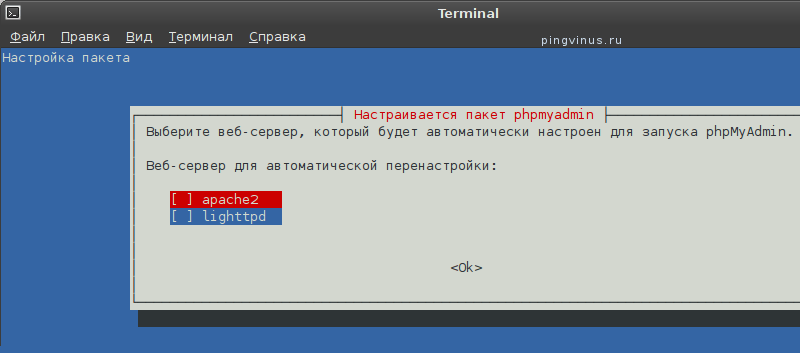
در مرحله بعد ، از شما خواسته می شود تا یک پایگاه داده برای phpMyAdmin ایجاد کنید. Yes را انتخاب کرده و Enter را فشار دهید. 
سپس رمز عبور را وارد کنید تا phpMyAdmin در سرور پایگاه داده ثبت شود و رمز عبور را در پنجره بعدی تأیید کنید. 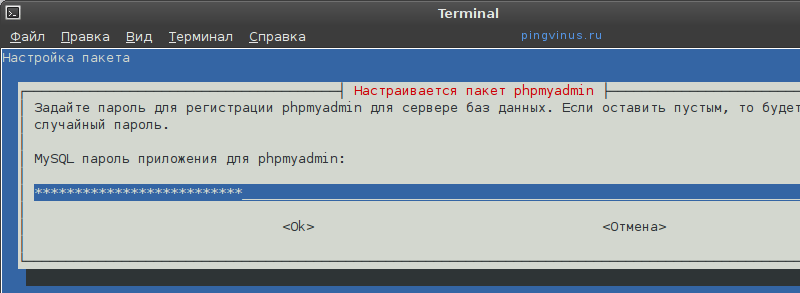
بررسی سلامت PhpMyAdmin
در مرورگر خود آدرس http: // localhost / phpmyadmin را تایپ کنید. این یک فرم برای وارد کردن رمز عبور و نام کاربری MySQL برای ورود به phpMyAdmin باز می کند. root را برای نام کاربری و رمز عبوری که هنگام نصب MySQL برای کاربر اصلی تعیین کرده اید وارد کنید.
نتیجه
ما وب سرور Apache ، پشتیبانی زبان PHP ، MySQL DBMS و برنامه phpMyAdmin را نصب کرده ایم. مرحله بعدی ایجاد میزبان (سایت) مجازی است. اکنون (پس از نصب) یک میزبان مجازی قبلاً ایجاد شده است که در http: // localhost در دسترس است. فایلهای میزبان مجازی localhost در پوشه / var / www قرار دارند. در یکی از پست های زیر ، نحوه ایجاد میزبان مجازی برای وب سرور آپاچی را به شما نشان خواهم داد.
آیا یک برنامه LAMP به طور خاص برای مدیریت ساخته شده است MySQLسرورها phpMyAdmin که به زبان PHP نوشته شده و از طریق مرورگر وب قابل دسترسی است ، یک رابط گرافیکی برای کارهای مدیریت پایگاه داده فراهم می کند.
نصب و راه اندازی
قبل از نصب phpMyAdmin ، باید به پایگاه داده MySQL در همان رایانه ای که phpMyAdmin را نصب کرده اید یا بر روی رایانه ای از راه دور که از طریق شبکه قابل دسترسی است ، دسترسی داشته باشید. برای جزئیات به بخش مراجعه کنید. برای نصب در ترمینال موارد زیر را وارد کنید:
Sudo apt-get phpmyadmin را نصب کنید
وقتی از شما خواسته شد ، انتخاب کنید که کدام وب سرور برای phpMyAdmin پیکربندی می شود. این بخش فرض می کند که به عنوان یک سرور وب استفاده می شود آپاچی 2.
در مرورگر خود ، به http: // نام ارائهکنندهجایگزینی نام ارائهکننده به آدرس سرور واقعی در صفحه ورود وارد کنید ریشهبه عنوان نام کاربری ، یا کاربر دیگری در صورت پیکربندی ، و همچنین رمز عبور برای این کاربر MySQL.
سفارشی سازی
فایلهای پیکربندی phpMyAdmin در / etc / phpmyadmin قرار دارند. فایل پیکربندی اصلی /etc/phpmyadmin/config.inc.php است. این فایل شامل گزینه های پیکربندی است که در سراسر جهان برای phpMyAdmin اعمال می شود.
برای استفاده از phpMyAdmin برای مدیریت MySQL در سرور دیگر ، ورودی زیر را در /etc/phpmyadmin/config.inc.php پیکربندی کنید:
$ cfg ["سرور"] [$ i] ["میزبان"] = "سرور db_"؛
جایگزین کردن db_serverبه آدرس IP فعلی سرور پایگاه داده از راه دور. همچنین مطمئن شوید که دستگاه phpMyAdmin اجازه دسترسی به پایگاه داده از راه دور را دارد.
پس از پیکربندی ، از phpMyAdmin خارج شوید و دوباره وارد سیستم شوید و قادر خواهید بود به سرور جدید دسترسی پیدا کنید.
فایل های config.header.inc.php و config.footer.inc.php برای افزودن هدرهای بالا و پایین HTML برای phpMyAdmin استفاده می شود.
 نحوه نصب CyanogenMod بر روی اندروید خود چرا در سیستم عامل cyanogenmod 12 3g وجود ندارد
نحوه نصب CyanogenMod بر روی اندروید خود چرا در سیستم عامل cyanogenmod 12 3g وجود ندارد زندگی با دستیار مجازی الکسا
زندگی با دستیار مجازی الکسا تلفن از طریق USB به رایانه متصل نمی شود ، فقط شارژ می شود
تلفن از طریق USB به رایانه متصل نمی شود ، فقط شارژ می شود